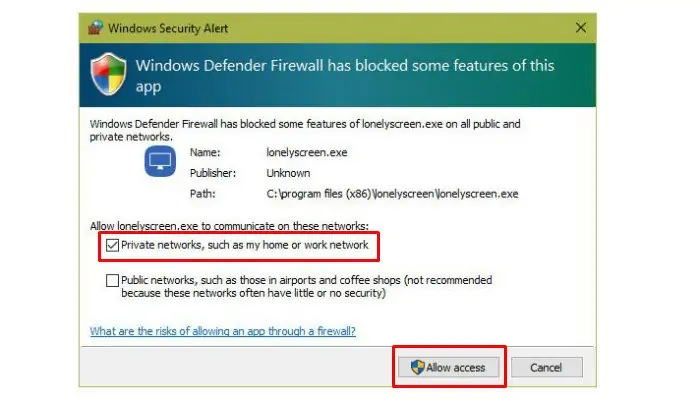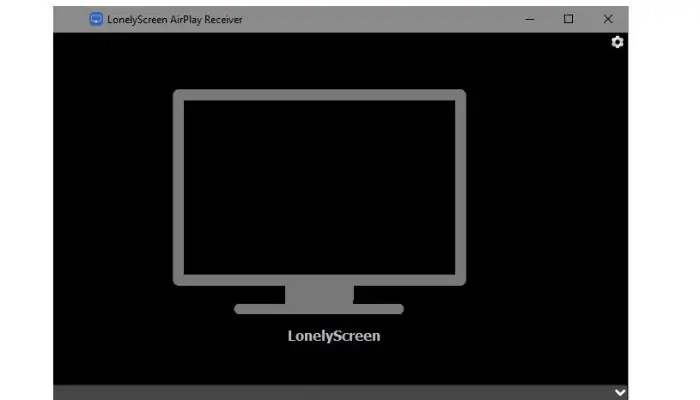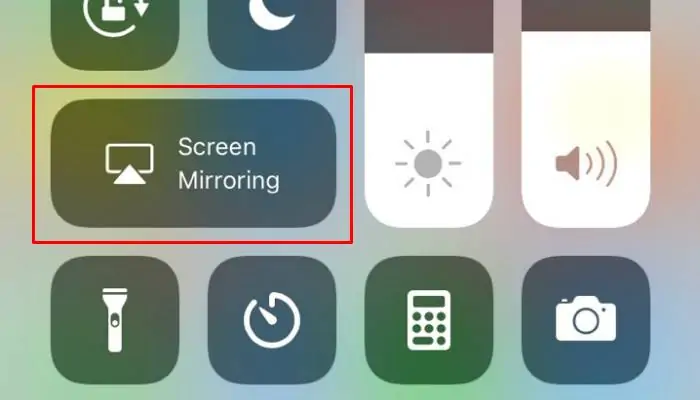اگر بخواهید صفحهی آیفون را به صورت بزرگ روی نمایشگر MacBook یا iMac ببینید، میتوانید از AirPlay اپل استفاده کنید اما آینه کردن صفحهی آیفون روی مانیتور کامپیوتر ویندوزی و نمایشگر لپتاپ، با توجه به بسته بودن اکوسیستم محصولات اپل، به سادگی استفاده از ایرپلی اپل نیست. اما چند راهکار برای این مهم وجود دارد که یکی از موارد ساده، نرمافزار LonelyScreen است که بدون نیاز به اینترنت و از طریق شبکهی Wi-Fi خانگی یا اداری، این کار را انجام میدهد.
با استفاده از اپلیکیشن LonelyScreen میتوانید آنچه روی صفحهی iPad یا iPhone وجود دارد را روی نمایشگر بزرگتر یک لپتاپ ویندوزی ببینید. در ادامه به روش آینه یا Mirror کردن صفحه نمایش میپردازیم.
آشنایی با LonelyScreen
همانطور که اشاره کردیم تکنولوژی ساده و کارآمد AirPlay مختص وسایل الکترونیکی کمپانی Apple است و به کمک آن میتوانید آنچه روی صفحه نمایش iPhone یا iPad است را به مکهای اپل و همینطور Apple TV ارسال کنید و در ابعاد بزرگتر مشاهده کنید. اما ایرپلی با سیستم عامل ویندوز سازگار نیست.
اپلیکیشن LonelyScreen برای حل کردن این مشکل طراحی شده تا کاربران ویندوز بتوانند از تکنولوژی ایرپلی استفاده کنند. این نرمافزار به صورت پولی منتشر شده و قیمت آن ۱۵ دلار است و البته دورهی استفادهی آزمایشی نیز دارد. بنابراین میتوانید عملکرد آن را چند روزی تست و بررسی کنید و سپس برای خرید اقدام کنید.
کاربردهای آینه کردن صفحه نمایش آیپد یا آیفون
دلایل مختلفی برای ارسال صفحه نمایش یا Screen Cast وجود دارد که البته به آن آینه کردن صفحه یا استریم کردن صفحه نیز گفته میشود. صفحه نمایش آیفون و آیپد نسبتاً کوچک است و اگر بخواهید آن را در ابعاد بزرگتر ببینید، میتوانید از آینه کردن استفاده کنید.
به عنوان مثال اگر بخواهید یک ویدیو را در تلویزیون متصل به Apple TV یا در iMacهای اپل تماشا کنید یا بخواهید یک پرزنتنشن پاورپوینت را در گوشی باز کرده و پخش کنید و آن را با پروژکتور روی صفحهای بزرگ در معرض دید حضار قرار دهید، استفاده از آینه کردن صفحه نمایش بسیار مفید خواهد بود.
اگر تأخیر شبکه بسیار کم باشد و در واقع شبکهای سریع داشته باشید به طوری که وسایل مجهز به وای-فای در نزدیک هم قرار داشته باشند، حتی میتوانید از روش آینه کردن برای بازیها هم استفاده کنید. به خصوص بازیهایی که سرعت عمل گیمر در آن، اهمیت زیادی ندارد.
تماشای عکسها و فیلمهای خاطرهانگیزی که در مسافرتها و جشنها و مراسمها تهیه کردهاید به صورت گروهی و خانوادگی هم به کمک آینه کردن صفحه نمایش، دلچسبتر میشود.
راهنمای نصب و راهاندازی نرمافزار LonelyScreen
ابتدا به وبسایت سازنده مراجعه کنید و این اپلیکیشن ویندوزی را دانلود کنید. نرمافزار کمحجم است و سریع نصب میشود.
پس از اجرا کردن نرمافزار ممکن است با پیامی مربوط به فایروال ویندوز روبرو شوید. برای اینکه LonelyScreen بتواند ویدیوها را از طریق شبکه دریافت کند، نوع شبکه را Private Network انتخاب کرده و روی Allow access کلیک کنید تا دسترسی به شبکه مجاز شود.
زمانی که LonelyScreen شروع به کار میکند، نوتیفیکیشنی در مورد آزمایشی بودن نرمافزار نمایش داده میشود که البته با خرید لیسانس نرمافزار، میتوانید همیشه از آن استفاده کنید. برای ادامهی کار روی Maybe later کلیک کنید تا دورهی آزمایشی آغاز شود.
اکنون صفحهی LonelyScreen AirPlay Receiver باز میشود و کامپیوتر ویندوزی آمادهی دریافت تصویر صفحه نمایش محصولات اپل است.
چگونه از LonelyScreen استفاده کنیم؟
قبل از هر چیز توجه کنید که اتصال وسایل مجهز به iOS به شبکه از طریق وای-فای برقرار باشد و البته کامپیوتر و گوشی یا تبلت در یک شبکهی وای-فای قرار داشته باشند.
آیفون یا آیپد را آنلاک کنید. از پایین صفحه به سمت بالا حرکت جاروبی انجام دهید تا پنل Control Center نمایان شود. یکی از دکمههای این بخش، Screen Mirroring است، روی آن تپ کنید تا لیستی از محصولات اطراف که با AirPlay اپل سازگاری دارند، نمایان شود. در این لیست کامپیوتر ویندوزی که LonelyScreen روی آن نصب شده نیز وجود دارد. روی آن تپ کنید تا ارسال آنچه روی صفحه نمایش میبینید، آغاز شود.
اگر ارتباط بیسیم صحیح باشد، تصویر را در کامپیوتر ویندوزی مشاهده خواهید کرد.
متأسفانه در نرمافزار LonelyScreen قابلیت کنترل کردن محصولات اپل به صورت بیسیم پیشبینی نشده و فقط میتوانید محتویات روی صفحه را مشاهده کنید و البته میتوانید از صفحه نمایش آیفون و آیپد فیلم تهیه کنید. برای ضبط کردن ویدیو، روی فلش کوچکی که در سمت راست و پایین پنجرهی نرمافزار LonelyScreen قرار گرفته کلیک کنید. به این ترتیب نواری حاوی دکمهی قرمز ضبط ویدیو باز میشود.
با کلیک روی دکمهی ضبط ویدیو، فایل ویدیویی ضبط شده و در فولدر Videos حساب کاربری شما ذخیره میشود. برای توقف آینه کردن صفحه، میتوانید نرمافزار LonelyScreen را ببندید یا در آیفون و آیپد، روی آیکون Screen Mirroring در پنل کنترلی تپ کنید.
maketecheasierسیارهی آیتی